Schneider Electric AMO2CA001V000 Module extension, CANopen Mode d'emploi
PDF
Scarica
Documento
Guide d’initiation à CANopen Réseau CANopen sur automates Premium et Micro 35009734_00 fre Février 2005 2 Structure de la documentation Structure de la documentation Présentation Le présent document est un guide d’initiation à la configuration d’un réseau CANopen sur un automate Premium ou Micro. Il est destiné à aider les clients n’ayant pas l’expérience de CANopen à exécuter les premiers pas de la configuration de périphériques CANopen sur un automate Premium ou Micro. Il explique comment mettre en oeuvre le matériel et décrit les outils logiciels qu’il faut utiliser en fonction des tâches à exécuter pendant le processus de configuration logicielle. Le paramétrage par défaut est conservé dans la mesure du possible pour faciliter le cheminement à travers le processus de configuration et éviter de désorienter l’utilisateur. 3 Structure de la documentation 4 Table des matières A propos de ce manuel . . . . . . . . . . . . . . . . . . . . . . . . . . . . . . . . 7 Chapitre 1 Généralités . . . . . . . . . . . . . . . . . . . . . . . . . . . . . . . . . . . . . . . . . . 9 Terminologie . . . . . . . . . . . . . . . . . . . . . . . . . . . . . . . . . . . . . . . . . . . . . . . . . . . . . 9 Chapitre 2 Configuration . . . . . . . . . . . . . . . . . . . . . . . . . . . . . . . . . . . . . . . 11 Présentation . . . . . . . . . . . . . . . . . . . . . . . . . . . . . . . . . . . . . . . . . . . . . . . . . . . . Utilisation du module extension AMO2CA001V000 . . . . . . . . . . . . . . . . . . . . . . Configuration d’un variateur Lexium . . . . . . . . . . . . . . . . . . . . . . . . . . . . . . . . . . Procédures de configuration . . . . . . . . . . . . . . . . . . . . . . . . . . . . . . . . . . . . . . . . Configuration du Lexium . . . . . . . . . . . . . . . . . . . . . . . . . . . . . . . . . . . . . . . . . . . 11 12 14 15 20 5 6 A propos de ce manuel Présentation Objectif du document Le présent document est un guide d’initiation à la configuration d’un réseau CANopen sur un automate Premium ou Micro. Commentaires utilisateur Envoyez vos commentaires à l'adresse e-mail techpub@schneider-electric.com. 7 A propos de ce manuel 8 Généralités 1 Terminologie Termes CANopen spécifiques Les termes et abréviations qui suivent permettent de mieux comprendre les principes qui régissent les communications dans un réseau CANopen. Fichiers EDS EDS = Electronic Data Sheet (ou fiche de données électroniques). Le fichier EDS décrit les propriétés de communication d'un périphérique (vitesse de transmission, type de transmission, offre E/S, ...). Il est utilisé dans l'outil de configuration pour configurer un nœud (équivalent d'un pilote dans un système d'exploitation Windows). Fichiers CO Les fichiers *.CO sont des fichiers de configuration générés par l'outil SyCon. Ils sont importés dans PL7 et contiennent toutes les informations dont TSXCPP110 a besoin pour configurer les nœuds CANopen et pour échanger les données E/S. PDO PDO = Process Data Object (ou objet données de process). Trame CANopen contenant des données E/S. Nous faisons la distinction suivante : l PDO d'émission (objets TxPDO contenant des données fournies par un nœud) et l PDO de réception (objets RxPDO contenant des données à consommer par un noeud). Le sens de la transmission s'observe toujours du point de vue du noeud. Un PDO ne contient pas nécessairement toute l'image des données d'un nœud (qu'il s'agisse d'un TxPDO ou d'un RxPDO). En règle générale, les données d'entrée analogique et les données d'entrée TOR sont divisées en différents objets TxPDO. La même chose s'applique aux sorties. 9 Généralités SDO SDO = Service Data Object (ou objet données de service). Trames CANopen contenant des paramètres. Comme les données des PDO sont automatiquement gérées par les nœuds CANopen (selon la configuration dans SyCon), les SDO doivent être lancés par des blocs fonctions de l'application. Comme nous pouvons définir notre exemple de configuration sans utiliser de SDO, pour plus d'informations sur ces objets se reporter au guide d'exploitation du TSX CPP100/CPP110 (référence TSX DM CPP100/110 CAN open, disponible sur le CD de documentation PL7). Les SDO sont généralement utilisés pour les opérations de lecture / écriture sur les variateurs pendant le fonctionnement de l'application. Types de transmission L'envoi des trames CANopen peut se faire de manière cyclique, sur un changement d'état ou suite à une demande distante. Pour chaque PDO, on peut définir un type de transmission (dans SyCon). Cela réduit la charge sur le réseau. (Dans ce guide, nous utiliserons le paramétrage par défaut sans nous attarder davantage sur le sujet. Pour de plus amples informations, se reporter au guide d'utilisation du TSX CPP100/CPP110). COB-ID COB-ID = Communication Object Identifier (ou identifiant d'objet de communication). Chaque trame CANopen commence par un identifiant COB-ID qui joue ici le rôle d'identifiant de trame CAN. Pendant la phase de configuration, chaque nœud reçoit le(s) COB-ID des trames qu'il fournit et ceux des trames qu'il consomme Dans un PDO CANopen, il n'y a pas d'identifiant du nœud fournisseur ou consommateur comme c'est le cas dans d'autres réseaux. Ce rôle est joué par l'identifiant COB ID, ce qui permet de reproduire l'image E/S d'un nœud sur plusieurs PDO. Chacun de ces PDO peut être envoyé avec un type de transmission différent et une priorité propre. Cela permet d'avoir plusieurs consommateurs d'un PDO (il suffit qu'ils soient sensibles au même identifiant COB-ID). Pour plus de détails sur l'affectation des COB-ID, se reporter à l'annexe à la fin de ce document. 10 Configuration 2 Présentation Objet de ce chapitre Ce chapitre présente la configuration de périphériques CANopen sur un automate Premium ou Micro. Contenu de ce chapitre Ce chapitre contient les sujets suivants : Sujet Page Utilisation du module extension AMO2CA001V000 12 Configuration d’un variateur Lexium 14 Procédures de configuration 15 Configuration du Lexium 20 11 Configuration Utilisation du module extension AMO2CA001V000 Présentation Le connecteur X6 des variateurs Lexium comporte les signaux pour une liaison en RS232 et pour un bus CAN. Cela veut dire qu'un câble spécial est nécessaire pour assurer la disponibilité simultanée de la liaison RS232 et du bus CAN au niveau du variateur. De plus,l'affectation des broches de ce connecteur X6 n'est pas conforme aux normes. Le module AM02CAN001V000 permet de résoudre les problèmes cités ci-dessus car il comprend : l un connecteur SubD mâle pour la liaison RS232, l deux connecteurs SubD pour le bus CAN : ces deux connecteurs sont câblés en parallèle. L'affectation des broches des trois connecteurs est conforme aux normes. Le module comprend également un commutateur qui permet la mise en place de la résistance de fin de ligne (120 Ohm) du bus CAN. La figure ci-dessous présente la position des connecteurs du lexium : Termination X6A RS232 X6C CAN1 X6C CAN2 2-CAN OFF ON Emplacement carte option Vers X6 Lexium X6 Il est possible d'utiliser des câbles normalisés, avec blindage pour les interfaces RS232 et CAN. Note : Lorsque le variateur constitue le dernier élément du bus CAN, le commutateur de terminaison doit être basculé sur ON. Sinon, le commutateur doit rester sur la position OFF (état à la livraison). 12 Configuration Communications avec le Lexium Dans le cas où l’on n'utilise pas le module extension AMO2CA001V000, il est nécessaire d'utiliser un connecteur SUB D 9 points femelle. Le schéma ci-dessous présente le câblage du connecteur SUB D 9 : R*=120ohms 1/4W 1 6 1 6 CANL CANH 5 9 5 9 GND Adaptation du réseau : l selon a norme ISO 11898, l'impédance caractéristique du bus doit être égale à 120 ohms. La longueur de ligne utilisable pour une communication en toute sécurité diminue lorsque le débit de transfert augmente. Pour tout autre type de câblage, se reporter à la documentation Lexium CANopen (disponible sur le CD "Motion tools" - outils de mouvement). 13 Configuration Configuration d’un variateur Lexium Présentation Les PDO permettent la gestion implicite des données entre l'automate Micro ou Premium et le variateur Lexium (par la lecture / écriture de mots dans l'automate). Les variateurs Lexium utilisent deux types de PDO : l PDO prédéfinis : Ces PDO sont prémappés dans le Lexium avec des commandes particulières. Ex. : Le PDO 22 de cette annexe a le mappage suivant : l La requête H6040 => Mot de commande l La requête H2060 => Courant ou vitesse de consigne l PDO libres : Ces PDO ne sont pas mappés avec des commandes particulières, la configuration s'effectuera par l'application. Les PDO libres ne sont pas décrits dans ce guide. Les PDO sont échangés en utilisant des voies (disponible sur le LEXIUM de version >= SV5.51) prédéfinies : l 3 voies de réception ( H2600, H2601, H2602 ) l 3 voies d'émission ( H2A00, H2A01, H2A02 ) La taille maximale des données est de 8 octets par voie La figure suivante présente le principe de mappage Le mappage du LEXIUM sur le CAN est configuré en utilisant l’outil SyCon Les voies de communication sont configurées à l’aide de l’outil SyCon. Premium TSX CCP 100/110 Reception 1 Reception 2 Reception 3 Emission 1 Emission 2 Emission 3 8 octets par voie 8 octets par voie Echange utilisant %MW selon la configuration PL7 14 PDO Ch1 PDO Ch2 PDO Ch3 PDO Ch1 PDO Ch2 PDO Ch3 Les voies de communication sont configurées par PL7 en utilisant WRITE_VAR, selon le type de PDO requis. LexAnalog Com Fault RA Fault RB Analog 1 in + Analog MOD- LEXIUM Drive MHDA xx Configuration Procédures de configuration Communications avec le Lexium PDO 22 La configuration des PDO se fait en 3 étapes différentes : l configuration des PDO avec l'outil SyCon : définition de la voie, de l'échange, de la taille et du PDO utilisé, l configuration CANopen avec l'outil PL7 ou Unity Pro : sélection de base de données et définition des variables d'échange entrée / sortie, l commande du variateur Lexium par l'écran de mise au point PL7ou Unity Pro. Dans cet exemple, nous définirons les différentes étapes à utiliser pour avoir le PDO 22 de réception sur la voie 1. Quand ces étapes seront exécutées, les valeurs du variateur seront directement disponibles dans les variables de l'unité centrale (%MW). Note : Dans cet exemple, nous expliquons la configuration d'un PDO de réception. Pour voir l'état du variateur dans l'automate, il faut configurer en plus un PDO d'émission. Outil SyCon Etape 1 Insérer le nœud Lexium Le PDO 22 est utilisé sur la voie de réception 1. Configuration du PDO 22 prédéfini : l mot de commande l courant ou vitesse de consigne Avec SyCon, insérez le Lexium dans la configuration CANopen : C IF CANopen Maître -- ID Noeud Maître L CANopen M 1 TSX CCP 110 LEXIUM ID Noeud Noeud 2 LEXIUM 17D 15 Configuration Outil SyCon Etape 2 Configurer le 1er PDO de réception Etape 1 Le tableau suivant présente la procédure pour configurer le 1ier PDO de réception : Action A partir de la fenêtre Configuration Noeud sélectionnez dans la zone Objets de Données Process (PDOs) prédéfinis dans le fichier EDS, dans le champ Nom PDO le 1ier PDO de réception. Node Configuration Node LEXIUM17D Description Node2 File name LEXIUM.EDS Activate node in actual configuration 402 Device type OK Configuration Error Control Protocol Cancel Node BootUp Emergency COB-ID 130 Nodeguard COB-ID 1794 Automatic COB-ID allocation in accordance with Profile 301 Device Profile Node ID (address) 2 Servo Drive Predefined Process Data Objects (PDOs) from EDS file Obj.Idx. PDO name 1400 1st receive PDO-Parameter 1401 2nd receive PDO-Parameter 1402 3rd receive PDO-Parameter 1800 1st transmit PDO-Parameter 1801 2nd transmit PDO-Parameter 1802 3rd transmit PDO-Parameter OPC Objecte Object Configuration Actual node 2 / LEXIUM17D PDO mapping method DS301 V3 Add to configured PDOs Configured PDOs PDO name Symbolic name COB-ID I Type I Adr. I Len. O Type O Adr. O Len. 1st receive PDO_1400 514 QB 0 2 PDO Contents Mapping PDO Caracteristics Define new Receive PDO Define new Transmit PDO Delete configured PDO Symbolic Names 16 2 Cliquez sur le bouton Add to configured PDOs (Ajouter aux PDO configurés). 3 Dans le champ Configured PDOs sélectionnez le nom du PDO 1s receive PDO (1er PDO de réception). 4 Cliquez sur le bouton PDO Contents Mapping. Configuration Outil SyCon Etape 3 Configurer les paramètres de PDO Etape 1 Définir la longueur de ce PDO (description des paramètres à échanger) Action Dans la fenêtre Mapping Contenu PDO Index Objet 1600, dans la zone Objets du fichier EDS sélectionnez le paramètre à échanger. PDO Contents Mapping Object Index 1A00 Mappable Objects from EDS file Obj.Idx. Sub. Idx. Parameter 6040 Controlword 6041 Statusword 6060 Modes of opration 6061 Modes of opration display 2060 Digital speed or current offset 2070 1 Actual angular position within 16 turns 2070 2 Revolutions per minute mapped Object dictionary Obj.Idx. Sub. Idx. Parameter 6040 0 Control word 2060 0 Feed rate or current OK Access Write Read Write Read Write Read Read Cancel Append Object Symbolic name Object6040ldx0 Object2060ldx0 Delete mapped Object 2 Cliquez sur le bouton Append Object. 3 Cliquez sur le bouton OK. 17 Configuration Outil SyCon Etape 4 Définir la valeur du PDO (PDO 22) Etape 1 Action Dans l’écran Node Configuration, cliquez sur le bouton Object Configuration Résultat : la fenêtre Object Configuration apparait. Object Configuration OK Node Description LEXIUM17D Node2 Predefined supported Objects in the EDS file Obj.ldx Sub.ldx Parameter F Ist - I2t - actual load 10 Time of operation 11 Extyended status for transmit PDO 2600 0 1st receive PDO select 2601 Node ID Cancel Default value (no default value) (no default value) (no default value) Access read only read only read only 1 read/write Configured Objects automatically written while Node startup sequence Obj.ldx Sub.ld Parameter Choosen value 1400 1 COB-ID 202 1400 2 Transmission type FF 1400 3 Inhibit time 0 1600 0 Number of mapped objects 2 1600 1 Control word 60400010 1600 2 Feed rate or current command 20600020 18 2 PDO Dialog x x x x x x Access Filter all Decimal AddAdd to Configured to Configured Objects Delete Configured Objects 2 Dans la zone Predefined supported Objects in the EDS file (objets prédéfinis supportés dans le fichier EDS), sélectionnez "1er receive PDO" (1er PDO de reception) de l'objet prédéfini 2600 (se reporter au paragraphe Généralités - Lexium). 3 Cliquez sur le bouton Add to Configured Objects (Ajouter aux objets configurés). Configuration Etape Action 4 Object Configuration OK Node Description LEXIUM17D Node2 Node ID 2 Cancel Predefined supported Objects in the EDS file Obj.ldx Sub.ldx 1000 0 1001 0 1002 0 1003 0 1004 Parameter Device type ErrorRegister Manufacturer Status Register Pre-defined Error Flied Nimber of Errors Number of PDOs supported Default value 131474 0 (no default value) Access read only read only read only 0 read only Configured Objects automatically written while Node startup sequence Obj.ldx Sub.ld Parameter Choosen value 1400 3 Inhibit time 0 1600 1 Number of mapped objects 2 1600 1 1614807056 Controlword 1600 2 Digital Speed or Current Offset 54316200 2600 0 22 1st receive PDO select Object Access Filter all Decimal AddAdd to Configured to Configured Objects PDO Dialog x x x x Delete Configured Objects Après avoir cliqué sur le bouton Decimal, tapez ‘22’ dans Choosen Value (Valeur choisie) du "1er receive PDO" (1er PDO de réception). 5 Cliquez sur le bouton OK pour valider. 6 Enregistrez la configuration dans le fichier "..\SyCon\Project\demo_lexium.co". Le démarrage de l'application PL7 ou Unity Pro est maintenant possible. 19 Configuration Configuration du Lexium Outil Unity Pro ou PL7 - Etape 1 Configuration Lexium Les procédures suivantes sont valables dans le cas où vous utilisez Unity Pro ou PL7. Etape 1 Action Dans l’écran de configuration du module TSX CPP 100-110, Démarrage du bus Entrées Automatique Nb de mots (%MW) 32 Semi-automatique (bus seul) Indice du 1er %MW 0 Par programme Sorties Maintien Indice du 1er %MW 32 Mode Chargement de la configuration Sélection Base de données ..\demo_lexium.co Taille de la configuration PL7 Vitesse de transmission COB-ID Message SYNC Période Message SYNC Auto-Clear 1329 RAZ Nb de mots (%MW) 32 Chien de garde Activé mots Désactivé SyCon 1 MBit/s 128 100 ms 0 Outil SyCon hilscher Configuration du bus cliquez sur le bouton Sélection Base de données pour importer le fichier *.co dans Unity Pro ou PL7 (..\SyCon\Project\demo_lexium.co). 2 20 Les valeurs par défaut sont conservées, les variables d'entrée / sortie sont configurées dans les mots ci-dessous : l Entrées : de %MW0 à %MW31 (non utilisés car il n'y a pas de PDO d'émission configuré), l Sorties : de %MW32 à %MW63. Configuration Outil Unity Pro ou PL7 - Etape 2 Commande du variateur par l'écran de mise au point Utiliser l'écran de mise au point pour commander le variateur. Etat des esclaves CANopen Adr. 0002 Nom Equipement LEXIUM17D Act. Life T. 1 600 Données de l’esclave CANopen Entrées Paramètre Symbole Valeur en sortie OK Sorties Paramètre %MW32 %MW33 %MW34 Base Bin Symbole Valeur Hex Dec Valeur 0 0 0 Informations sur l’esclave Node 2: Status=08h, AddInfo=0002h, Profile=402, Total Nb.esclaves 0001 Nb. %MW en entrée Nb. %MW sorties 0 Requête à émettre Réponse reçue Saisie requête 3 L'écran de mise au point montre que les communications CANopen avec le variateur Lexium fonctionnent (ex. "Status=08h" dans le champ Informations sur l'esclave). La commande du variateur peut se faire en modifiant la valeur des variables de sortie : l %MW32 : accès direct aux modes de fonctionnement du variateur (mot de commande), l %MD33 : accès direct au courant ou à la vitesse de consigne. 21 Configuration 22 ">
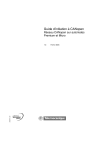
Link pubblico aggiornato
Il link pubblico alla tua chat è stato aggiornato.